autocad2019发布会,autocad2019新功能,autocad2019 64位下载。AutoCAD2019简体中文版本现已正式发布,新版图标全新设计,视觉效果更清晰,在功能方面,全新的共享视图功能,实现了跨设备访问,还修复了多个bug。
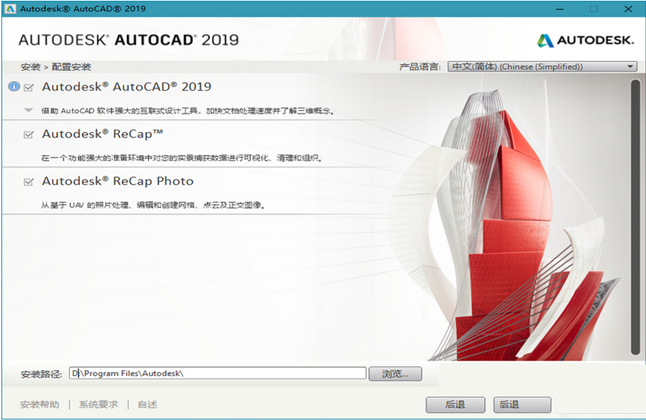
软件介绍
AutoCAD2019中文版是一款专业可靠的CAD设计软件,2019新版图标全新设计,视觉效果更清晰,全新的共享视图功能、DWG比较功能,打开并保存图形文件如今已经实现移动终端同步,软件修复诸多潜在的安全漏洞,软件的二维和三维图形性能也有明显提高,这是一款适合用于二维绘图、详细绘制、设计文档和基本三维设计,广泛应用于机械设计、工业制图、工程制图、土木建筑、装饰装潢、服装加工等多个行业领域的软件,通过软件可以准确地和客户共享设计数据,可以体验本地DWG格式所带来的强大优势,可以通过所有人员随时了解您的最新设计决策,支持演示的图形、渲染工具和强大的绘图及三维打印功能,如果有需要的小伙伴可以下载使用哦!
软件功能
共享视图
您可以在组织内部或外部与客户和同事共享设计,而无需发布图形文件。此功能替代了“共享设计视图”。
“共享视图”功能从当前图形中提取设计数据,将其存储在云中,并生成可与同事和客户共享的链接。“共享视图”选项板显示所有共享视图的列表,您可以在其中访问注释、删除视图或将其有效期延长至超过其 30 天的寿命。
当您的同事或客户收到来自您的链接时,他们可以使用从其 Web 浏览器运行的 Autodesk 查看器对来自任意联网 PC、平板电脑或移动设备的视图进行查看、审阅、添加注释和标记。
主命令:SHAREDVIEWS、SHAREVIEW
保存到 AutoCAD Web 和 Mobile
现在可以从全球提供 Internet 访问的任何远程位置,在任何桌面、Web 或移动设备上使用 Autodesk Web 和 Mobile 联机打开并保存图形。可以使用新命令(“保存到 Web 和 Mobile”和“从 Web 和 Mobile 中打开”)访问联机图形文件。
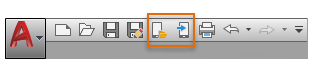
在完成安装 AutoCAD 系统提示安装的应用程序后,即可从接入 Internet 的任何设备(如在现场使用平板电脑,或在远程位置使用台式机)查看和编辑图形。订购 AutoCAD 固定期限的使用许可后,可以获得从 Web 和移动设备进行编辑的功能。
此功能仅适用于 64 位系统。
主命令:OPENFROMWEBMOBILE、SAVETOWEBMOBILE
DWG 比较
使用“DWG 比较”功能,可以在模型空间中亮显相同图形或不同图形的两个修订之间的差异。使用颜色,可以区分每个图形所独有的对象和通用的对象。您可以通过关闭对象的图层将对象排除在比较之外。
主命令:COMPARE、COMPAREINFO
网络安全
不断研究、识别和关闭潜在的安全漏洞。对于基于 AutoCAD 2019 的产品,引入了一个新的系统变量 SECUREREMOTEACCESS,它可以设置为限制从 Internet 或远程服务器位置访问文件。
由于持续和不断增加的网络安全威胁,AutoCAD 安全功能团队继续强烈建议,当 AutoCAD 系列产品更新可用时,请安装所有更新。
性能计划
针对此版本,Autodesk 投入了与专用于提高软件性能的新 AutoCAD 功能相当的软件工程资源。其他工作将继续提高二维和三维图形性能。性能提高会有显著的差异,具体取决于系统资源和图形的大小和内容。
例如,下面是一个测试图形中的一些典型结果,其中包括大量附着图像。在图形中更改颜色、图层或线型特性的命令所需的时间从约 4 秒减少到约 0.6 秒,同一图形中的 QSAVE 从 1.4 秒减少到约 0.5 秒,并且 REGEN 从约 0.7 秒减少到 0.1 秒。虽然每种情况下性能有所差异,但总体来说更为清晰。对解决顾客报告的缺陷投入更多投资还有助于提高产品质量。
等等
AutoCAD 2019试用报告
1、最大的改进:增加dwg文件比较功能,实测速度较快,这个比较有用;
2、硬件加速改进:设置更详细,增加视频内存缓存级别调节;
3、绘图界面设置改变,下次重新打开,可以继承改变;
可能说得有些绕口,简单说,这次你选择,关闭栅格显示,下次cad打开时,栅格就还是关闭状态(18版会一直默认处于开启状态,害得我每次手动关闭,这个是意外的惊喜)
4、界面图标重新绘制,个人感觉更清晰好看了,当然这个没啥用。
5、文件格式,仍旧还是18版格式。
6、新增加,保存到web和mobile功能。这个我用不到,可能有些情况下比较有用。
7、注册机,目前没找到等X-FORCE解密小组更新,以前版本确定无效。但可以试用30天。
8、另外,在线安装速度很快,这个不确定是不是网速的原因。
9、流畅度,还不错。也可能是心理原因,感觉比18顺畅些。
AutoCAD2019破解方法
1、最重要的一条,断开网络连接
2、在软件界面上选择“输入序列号”
2018版安装序号:666-69696969,产品密钥:001J1
3、然后打开注册机,先点pacth,然后将软件中的请求码,复制到注册机中,点“Generate”获得激活码,再将激活码复制到软件中,激活即可。
AutoCAD2019常见问题
1、如何替换找不到的原文字体?
复制要替换的字库为将被替换的字库名,如:打开一幅图,提示未找到字体jd,你想用hztxt.shx替换它,那么你可以去找AutoCAD字体文件夹(font)把里面的hztxt.shx 复制一份,重新命名为jd.shx,然后在把XX.shx放到font里面,在重新打开此图就可以了。以后如果你打开的图包含jd这样你机子里没有的字体,就再也不会不停的要你找字体替换了。
2、如何删除顽固图层?
方法1:将无用的图层关闭,全选,COPY 粘贴至一新文件中,那些无用的图层就不会贴过来。如果曾经在这个不要的图层中定义过块,又在另一图层中插入了这个块,那么这个不要的图层是不能用这种方法删除的。
方法2: 选择需要留下的图形,然后选择文件菜单->输出->块文件,这样的块文件就是选中部分的图形了,如果这些图形中没有指 定的层,这些层也不会被保存在新的图块图形中。
方法3:打开一个CAD文件,把要删的层先关闭,在图面上只留下你需要的可见图形,点文件-另存为,确定文件名,在文件类型栏选*.DXF格式,在弹出的对话窗口中点工具-选项-DXF选项,再在选择对象处打钩,点确定,接着点保存,就可选择保存对象了,把可见或要用的图形选上就可以确定保存了,完成后退出这个刚保存的文件,再打开来看看,你会发现你不想要的图层不见了。
方法4:用命令laytrans,可将需删除的图层影射为0层即可,这个方法可以删除具有实体对象或被其它块嵌套定义的图层。
3、打开旧图遇到异常错误而中断退出怎么办?
新建一个图形文件,而把旧图以图块形式插入即可。
4、在 AUTOCAD中插入 EXCEL表格的方法
复制EXCEL中的内容,然后在CAD中点编辑(EDIT)–选择性粘贴(PASTE SPECIAL)–AutoCAD图元–确定–选择插入点-插入后炸开即可。
5、在 Word文档中插入 AutoCAD图形的方法
可以先将AutoCAD图形拷贝到剪贴板,再在Word文档中粘贴。须注意的是,由于AutoCAD默认背景颜色为黑色,而Word背景颜色为白色,首先应将AutoCAD图形背景颜色改成白色(工具-选项-显示-颜色)。另外,AutoCAD图形插入Word文档后,往往空边过大,效果不理想,可以利用Word图片工具栏上的裁剪功能进行修整,空边过大问题即可解决。
6、将AutoCAD中的图形插入WORD中有时会发现圆变成了正多边形怎么办?
用VIEWRES命令,将它设得大一些,可改变图形质量。
7、将AutoCAD中的图形插入WORD时线宽问题
当需要细线时,请使用小于等于0.25的线宽;当需要粗线时,设置大于0.25的线宽(大于0.25的线在Word里面打印时,打印出来的宽度大于0.5mm)。注意:必须在CAD里面激活线宽显示,如果从Word里面双击编辑过图片,请重新检查激活线宽。 当需要的线宽在0.25–0.5之间时,请使用多段线设置宽度。
8、AutoCAD在XP操作系统下打印时致命错误怎么办?
这跟AutoCAD 2002及以上版本使用打印戳记有关。在2000版时,增补的打印戳记功能就有很多的BUG,这个功能在2002版本后就直接做为AutoCAD功能。该功能在98操作系统中是完全没有问题的,但在有些XP系统中就会出错。所以在XP系统中昀好不要去开启该功能。如果你已经不幸开启了该功能而使AutoCAD在打印时出现致命错误,解决的方法只能是这样:在AutoCAD的根目录下找到AcPltStamp.arx文件,把它改为其它名称或删除掉,这样再进行打印就不会再出错了,但也少了打印戳记的功能,该方法对于2002版及2004版均有效。
9、在 AutoCAD2002中移动文字就出错是什么缘故?
移动文字时注意不要跨越尺寸线等文本,否则cad就会出现致命错误,取消正交绕过这些对象。
10、打开dwg文件时,系统弹出 “AutoCADMessage”对话提示“Drawingfileisnotvalid”,告诉用户文件不能打开怎么办?
这种情况下可以先退出打开操作,然后打开“File”菜单,选“DrawingUtilities/Recover”命令,或者在命令行直接用键盘输入“recover”,接着在“SelectFile”对话框中输入要恢复的文件,确认后系统开始执行恢复文件操作。
11、在多行文字( mtext)命令中使用 Word97编辑文本
Mtext多行文字编辑器是AutoCADR14中的新增功能,它提供了Windows文字处理软件所具备的界面和工作方式,它甚至可以利用Word97的强大功能编辑文本,这一功能可以用如下方法实现:打开”Tools”菜单选”Preferences”命令,”Preferences”对话框弹出后,打开”Files/TextEditor,Dictionary, andFontFileName/TextEditorApplication/Internal”,双击”Internal”,出现”Selectafile”对话框,接着找到”Winword.exe”应用程序文件,击”打开”钮,昀后单击”OK”返回。完成以上设置后,用户如再使用mtext命令时系统将自动调用我们熟悉的Word97应用程序,为AutoCAD中的文本锦上添花。
12、AutoCAD图导入 photoshop的方法
这已经是一个很古老的问题了,解决的方法就是”虚拟打印”!下面一步步的来(为方便大家,采取中英文对照,括号里面是英文版):
1) 打开”文件(file)”菜单下的”打印机管理器(plottermanager)”。
2) 运行”打印机添加向导(Add-A-Plotter Wizard)。
3) 点击”下一步(next)”,在右边的选项中选择”我的电脑(MyComputer)”,继续”下一步”,进入”打印机型号(Plotter Model)”选择页面。
4) 在左边的”厂商(Manufacturers)”中选择”光栅文件格式(Raster File Formats)”,这是我们可以看到在右边的”型号(Model)”中列出了很多种我们熟悉的图形格式,我习惯于使用JPG格式,选择”独立的JPEG编组(Independent JPEG Group JFIF)”,点击”下一步(next)”,直到完成。这样我们以后就可以将CAD图形输出位JPG格式了。接下来我们来看看该如何使用它。
5) 用CAD做好一幅图后,我们打开”文件(file)”菜单下的”打印(plotter…)”。在打印对话框中,在打印机类型中选择我们刚刚装好的”Independent JPEG Group JFIF”,在下面的”打印到文件(plot to file)”里添上生成的文件名称和路径,这个文件就是一个可以再photoshop中编辑的图形了。在页面设置中选择一个我们需要的尺寸,其他的就和使用真正的打印机方法是一样的。点击打印后,等几秒钟,图形就生成了。注:系统默认的页面尺寸只有1280*1600,这个尺寸并不能满足我们的需要。我们可以在打印机的属性中自定义我们所需要的尺寸。 Enjoy!补充:如果cad是2004或更高版本,就不用自己装打印机了,在打印设备中有一个”PublishToWeb JPG.pc3″的打印机,直接用就行了。
6) 补充曾老师的一点,如果你想导出纯黑色线形记得要在出图的同时把所有颜色的笔号都改为7号色,这样就可以导出纯黑色的图了,记得要在PS里把模式改为RGB,这样图象会更清晰。
各位朋友,本网站本身不提供下载资源,以下资源地址均为网友整理提供,并且需离开本站,请各位网友谨慎选择,我站将不提供任何保障。另:如这些资源地址有违规或侵权行为,请联系66553826(@)qq.com,我方将在确认后第一时间断开链接。